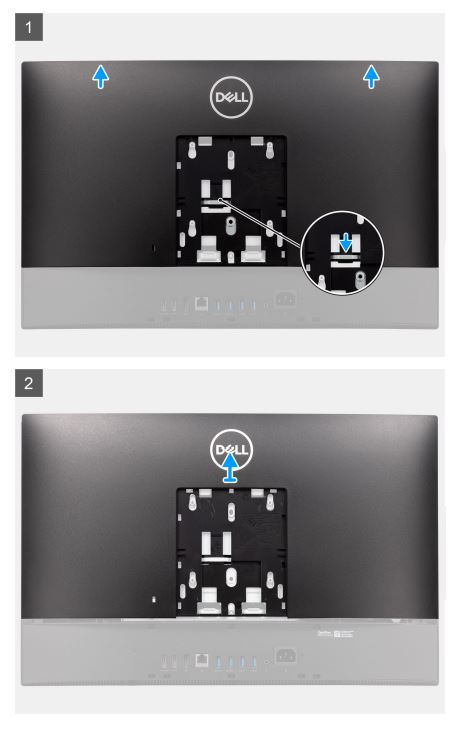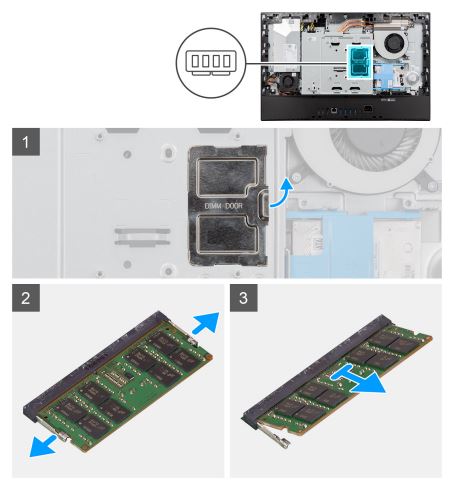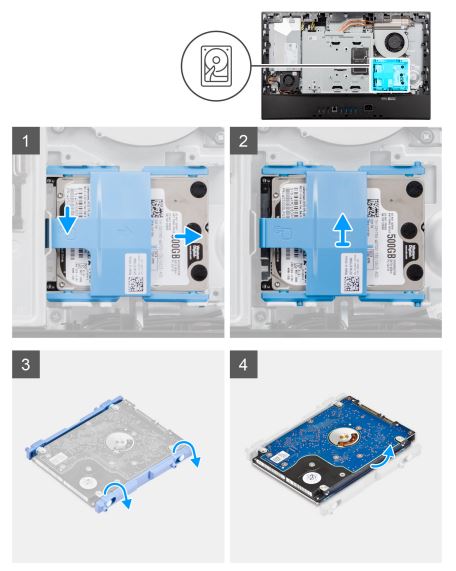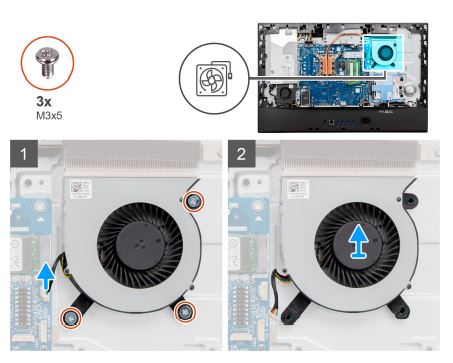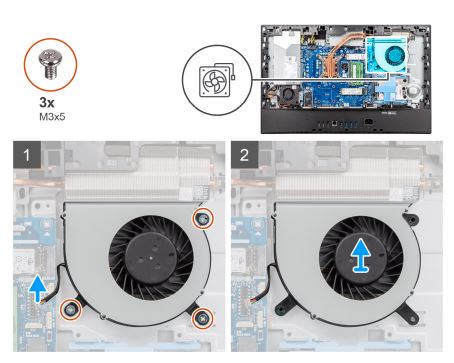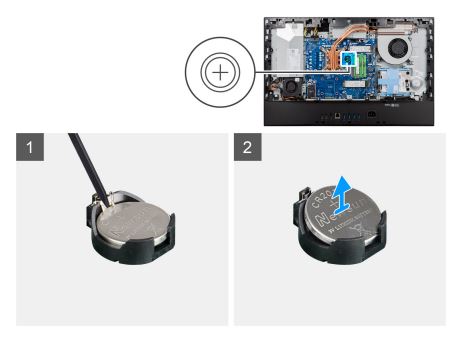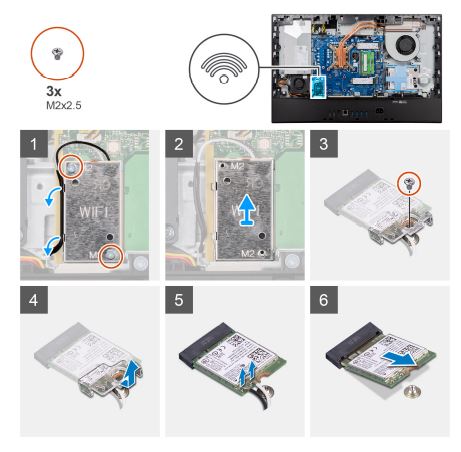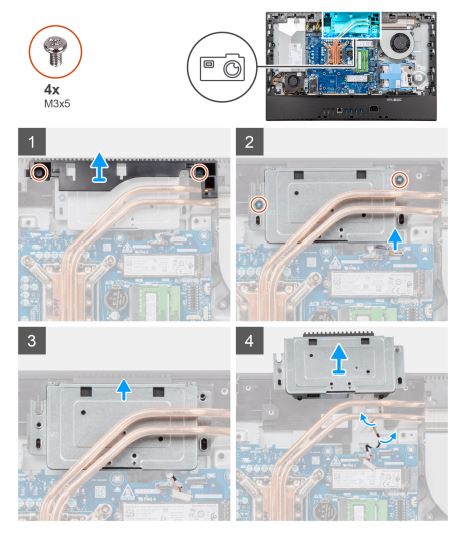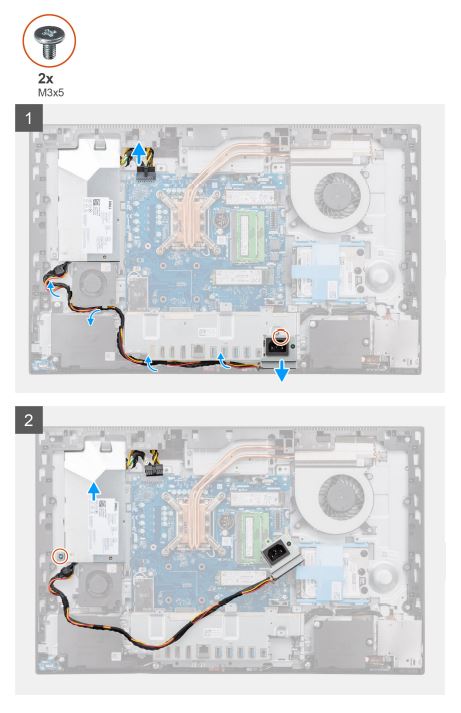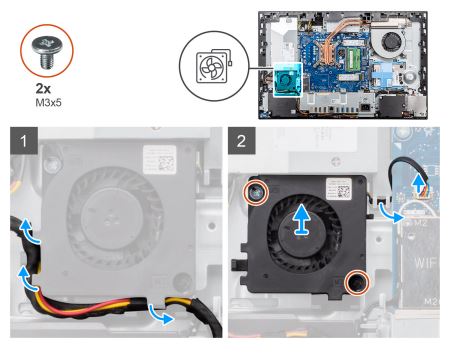戴尔 OptiPlex 5400 一体机台式计算机客户可更换部件 (CRU) 拆卸指南
Summary: 本文是有关戴尔 OptiPlex 5400 一体机 (AIO) 台式计算机中被戴尔认为任何人都可安全地拆卸和更换的部件的指南。
This article applies to
This article does not apply to
This article is not tied to any specific product.
Not all product versions are identified in this article.
Instructions
这些指南将分步介绍如何安全拆卸 OptiPlex 5400 一体机 (AIO) 台式计算机中的客户可更换部件 (CRU)。(CRU 是计算机中无需由工程师进行拆卸或更换的部件。)这些指南包含相关内容的参考图片。
目录:
拆卸指南
如果这些指南不包括您希望执行的操作,则您需要参考您的系统手册。
本文介绍在使用电气设备之前要考虑的安全做法。
拆卸说明
提醒:单击下面您要打开的部分的标题查看相关内容。

| 1 | 小号梅花槽螺丝刀 | 2 | 塑料尺 |
| 3 | 小号平头螺丝刀 |
提醒:使用大号梅花槽或平头螺丝刀可能会损坏螺钉头。如果没有提供给我们的现场工程师的专用工具,将无法进行拆卸。
-
支架的拆卸前说明:
-
在安装或卸下任何硬件期间,请始终确保所有数据均已正确备份。
-
断开计算机上连接的所有电话线、网线或 USB 线缆。
-
断开计算机以及所有连接设备的电源插座。
-

-
按住释放按钮并向上滑动。
-
按住释放位置上的按钮,然后向上提起支架。
-
然后向下滑动支架,从而将支架提离后盖。
-
(可选)线缆护套的拆卸前说明:
-
在安装或卸下任何硬件期间,请始终确保所有数据均已正确备份。
-
断开计算机上连接的所有电话线、网线或 USB 线缆。
-
断开计算机以及所有连接设备的电源插座。
-
卸下支架。
-
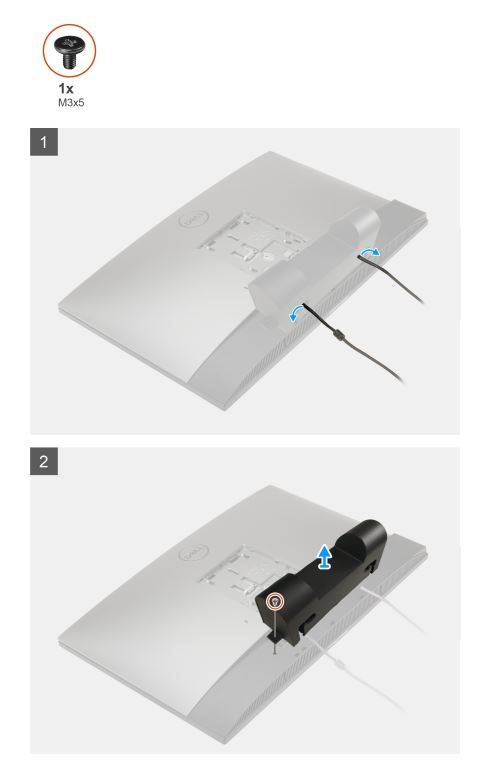
-
从线缆护套上的插槽中拔出电源线。
-
拧下将线缆护套固定至底盖的螺钉 (M3x5)。
-
然后将线缆护套从底盖上拆下。
-
M.2 2230 固态硬盘(插槽 1)的拆卸前说明:
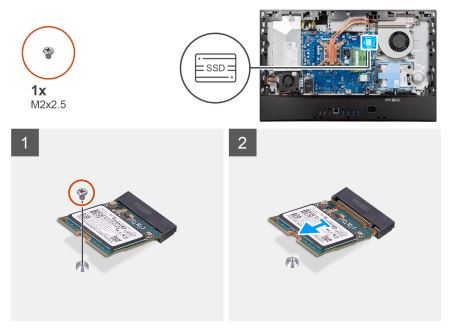
-
拧下将固态硬盘固定至系统主板的螺钉 (M2x2.5)。
-
滑动固态硬盘并将其从系统主板上的 M.2 卡插槽中卸下。
-
M.2 2230 固态硬盘(插槽 2)的拆卸前说明:
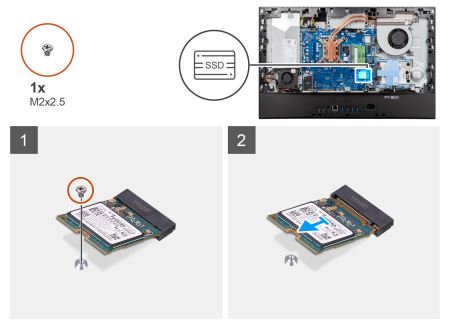
-
拧下将固态硬盘固定至系统主板的螺钉 (M2x2.5)。
-
滑动固态硬盘并将其从系统主板上的 M.2 卡插槽中卸下。
如果您需要更多帮助,请联系技术支持。
| 与我们联系 |
Affected Products
OptiPlex 5400 All-In-OneArticle Properties
Article Number: 000197496
Article Type: How To
Last Modified: 18 Mar 2022
Version: 1
Find answers to your questions from other Dell users
Support Services
Check if your device is covered by Support Services.